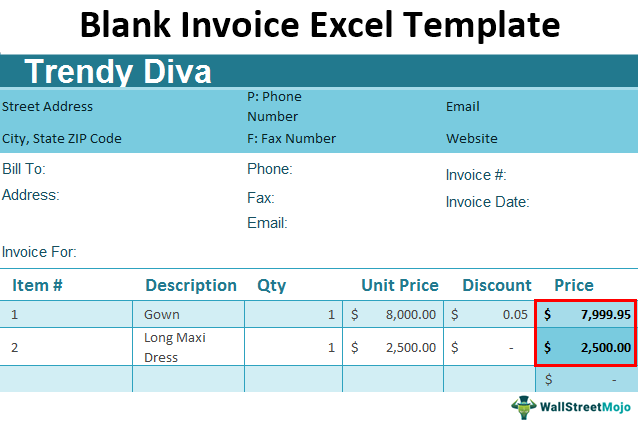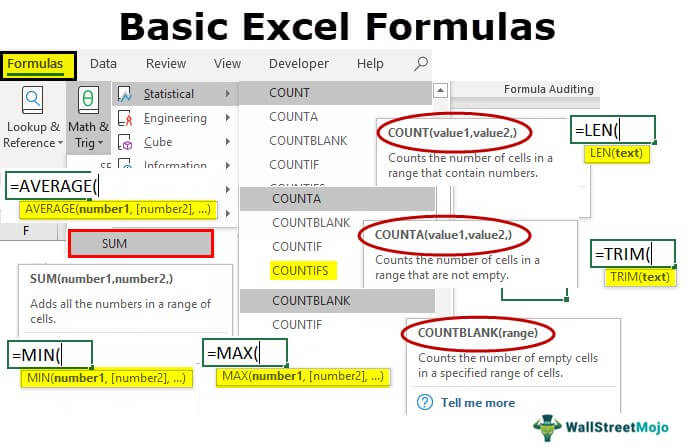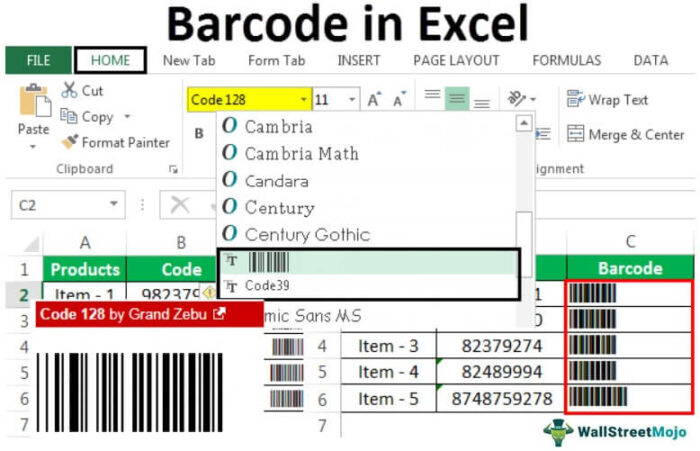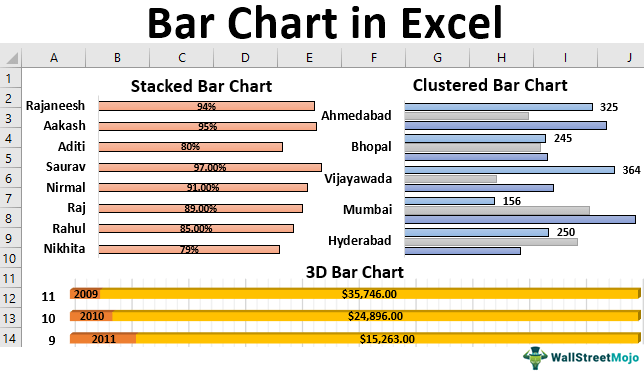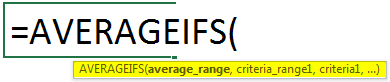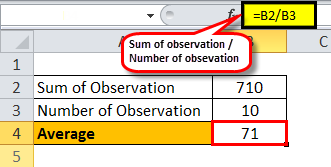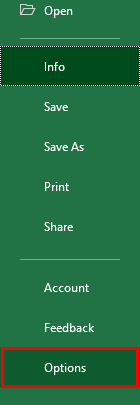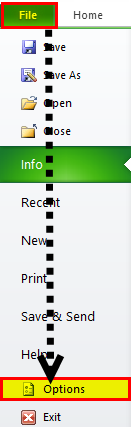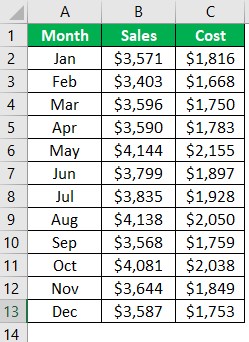
Tabel Pivot Excel Tambahkan Kolom
Beberapa teknik PivotTable tingkat lanjut sangat penting untuk melangkah jauh dalam karier kita. Namun, ada situasi di mana kita perlu berpikir out of the box untuk mengatasi tantangan yang ada di depan kita. Biasanya, kami menggunakan kolom tabel data dan membuat laporan, tetapi Anda mungkin pernah melihat kolom ekstrak yang tidak ada di tabel data tetapi ada di bidang PivotTable. Jadi ini karena bidang terhitung di PivotTable. Artikel ini akan menunjukkan cara menambahkan kolom baru di tabel pivot menggunakan opsi di atas.
Izinkan kami memberi tahu Anda skenario yang telah kami lalui. Pertama, lihat gambar di bawah ‘Tabel Data di ExcelTabel Data Di ExcelTabel data di excel adalah jenis alat analisis bagaimana-jika yang memungkinkan Anda membandingkan variabel dan melihat bagaimana pengaruhnya terhadap hasil dan keseluruhan data. Itu dapat ditemukan di bawah tab data di bagian analisis bagaimana-jika.baca lebih lanjut’ dan ‘Tabel PivotTabel PivotTabel Pivot adalah alat Excel yang memungkinkan Anda untuk mengekstrak data dalam format pilihan (dashboard/laporan) dari kumpulan data besar yang terkandung dalam lembar kerja. Itu dapat meringkas, menyortir, mengelompokkan, dan mengatur ulang data, serta menjalankan perhitungan rumit lainnya di dalamnya.baca lebih lanjut.’
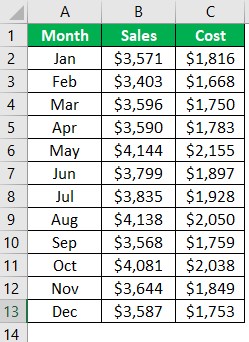

Dalam tabel data, kami hanya memiliki kolom ‘Penjualan’ dan ‘Biaya’, namun saat kami melihat PivotTable, kami memiliki ‘Laba’ sebagai kolom tambahan. Jadi sebagai pelajar baru, kami hanya bertanya-tanya dari mana asal kolom baru ini dan menghabiskan banyak waktu untuk memikirkannya.
Mengetahui hal ini tidak mudah, terutama jika Anda belajar secara mandiri. Kolom baru di PivotTable ini berasal dari bidang terhitung di tabel pivotBidang Terhitung Di Tabel PivotBidang terhitung tabel pivot adalah rumus dengan referensi ke bidang lain, dan nilai terhitung merujuk ke nilai lain dalam bidang pivot tertentu.baca lebih lanjut dan item terhitung.
Apa itu Bidang Terhitung dalam Tabel Pivot?
Bidang terhitung adalah kolom atau bidang kustom yang dibuat menggunakan PivotTables kolom yang sudah ada dengan menerapkan rumus. Jadi, bidang terhitung ini adalah kolom virtual untuk PivotTable, yang tidak ada di tabel data sebenarnya.
Misalnya, lihat PivotTable di bawah ini.

Tabel di atas tidak memiliki kolom ‘Laba’, biasanya selain PivotTable. Jadi sebagai gantinya, kami menyisipkan kolom baru untuk mendapatkan ‘Laba’ dengan mengurangi ‘Biaya’ dari ‘Penjualan’.

Untuk PivotTable, hanya di kolom berikutnya kita memasukkan rumus ini dan sampai di kolom profit. Namun, masalahnya adalah kolom ‘Laba’ bukan bagian dari PivotTable, sehingga setiap perubahan pada bidang PivotTable akan menampilkan nilai kesalahan.
Misalnya, kami memfilter tiga bulan pertama.

Lihat kolom “Laba”. Sayangnya, hanya tiga kolom pertama yang menunjukkan nilai, dan sel lainnya masih menunjukkan nilai nol. Jadi untuk menghindari semua ini, kami membuat kolom virtual baru melalui ‘Field Terhitung.’
Contoh 1
Menggunakan rumus yang sama, kita akan membuat kolom baru.
Ikuti langkah-langkah yang diberikan di bawah ini untuk menambahkan bidang terhitung di PivotTable.
- Tempatkan kursor di dalam PivotTable, buka tab ‘PivotTable Analyze’ dan klik ‘Fields, Items & Sets.’

- Dari daftar tarik-turun, pilih ‘Bidang Terhitung’.

- Ini akan muncul di bawah jendela bidang kalkulasi insert untuk kita.

Pada jendela di atas, kita perlu memberikan dua hal untuk membuat kolom kalkulasi, ‘Nama & Rumus.’ Jadi, pertama-tama kita akan memberikan nama field dan menggunakan rumus untuk membuat field tersebut.
Karena kita sedang membuat kolom ‘Laba’, beri nama yang sama.
- Sekarang, untuk sampai, rumus keuntungannya adalah ‘=Penjualan – Biaya’, jadi gunakan bidang yang ada dan bingkai rumusnya.

- Klik ‘OK’ atau ‘Tambah’, dan kolom terhitung yang baru telah dimasukkan secara otomatis ke dalam PivotTable.

Di sana kami memiliki kolom virtual baru, yang tidak ada di tabel data aktual.
Contoh #2
Dengan kelanjutan contoh di atas, kita akan menyisipkan kolom ‘Profit %’. Jadi untuk tiba, rumus ‘Profit %’ adalah ‘=Profit / Sales.’
Ikuti langkah yang sama di atas dan bingkai rumus seperti yang ditunjukkan di bawah ini.

Klik ‘OK,’ dan kami akan menyiapkan ‘% Untung’.

Catatan: Ubah format nomor kolom ‘Keuntungan %’ menjadi ‘%.’
Contoh #3
Sekarang untuk PivotTable yang sama di atas, kita akan membuat beberapa bidang terhitung lanjutan menggunakan pernyataan IF.
Untuk itu perhitungan kolom BONUS adalah sebagai berikut.
Jika nilai penjualan >4000, bonus adalah 1% dari penjualan. Kalau tidak, itu akan menjadi 0,5%.
Jadi ikuti langkah-langkah di atas yang ditunjukkan di atas dan masukkan rumus seperti yang ditunjukkan di bawah ini.

Klik ‘OK’, dan kita akan memiliki kolom ‘Jumlah Bonus’ baru di PivotTable.

Seperti ini, kita bisa menyisipkan kolom ke PivotTable menggunakan bidang terhitung.
Hal-hal untuk diingat
- Jika kita tidak melihat field dalam tabel data, maka field tersebut harus dihitung saja.
- Bidang terhitung dapat diperoleh dengan menggunakan rumus dan bidang tabel data yang sudah ada.
Artikel yang Direkomendasikan
Artikel ini adalah panduan PivotTable Untuk Menambahkan Kolom. Di sini, kita membahas penambahan kolom baru ke PivotTable menggunakan bidang terhitung, contoh praktis, dan templat Excel yang dapat diunduh. Anda dapat mempelajari lebih lanjut tentang Excel dari artikel berikut: –
- Grup Tabel Pivot menurut Bulan
- Diagram Pivot di Excel
- Menggunakan GetPivotData di Excel
- Bagaimana Mengurutkan di Tabel Pivot?